Labi strukturēts gada kalendārs programmā Excel var būt neaizstājams daudzās profesionālās jomās. Šajā rokasgrāmatā mēs parādīsim, kā Excel programmā izveidot elastīgu gada kalendāru, kurā ne tikai parādītas visas gada dienas, bet arī skaidri atzīmētas nedēļas nogales. Tas ļauj efektīvi organizēt savu grafiku un ievērot termiņus. Sāksim ar pirmo soli.
Galvenie secinājumi
- Vienkārša gada kalendāra izveide programmā Excel
- Izmantojiet datuma funkciju automātiskai aprēķināšanai
- Pielāgošana dažādiem gadiem un formātiem
Soli pa solim sniegtas instrukcijas
Sāciet, izvēloties gadu, kuram vēlaties izveidot kalendāru. Ievadiet gadu šūnā. Piemērs: Ja vēlaties izveidot kalendāru 2018. gadam, B1 šūnā ierakstiet "2018". Tagad gads ir iestatīts. Šūnu varat arī formatēt treknrakstā, lai to uzsvērtu.
Mēs izmantosim Excel datuma funkciju, lai izveidotu kalendāru. Šūnā B2 ievadiet funkciju "=DATE(B1;1;1)". B1 apzīmē iepriekš ievadīto gadu. Šī funkcija ģenerē gada pirmo dienu.
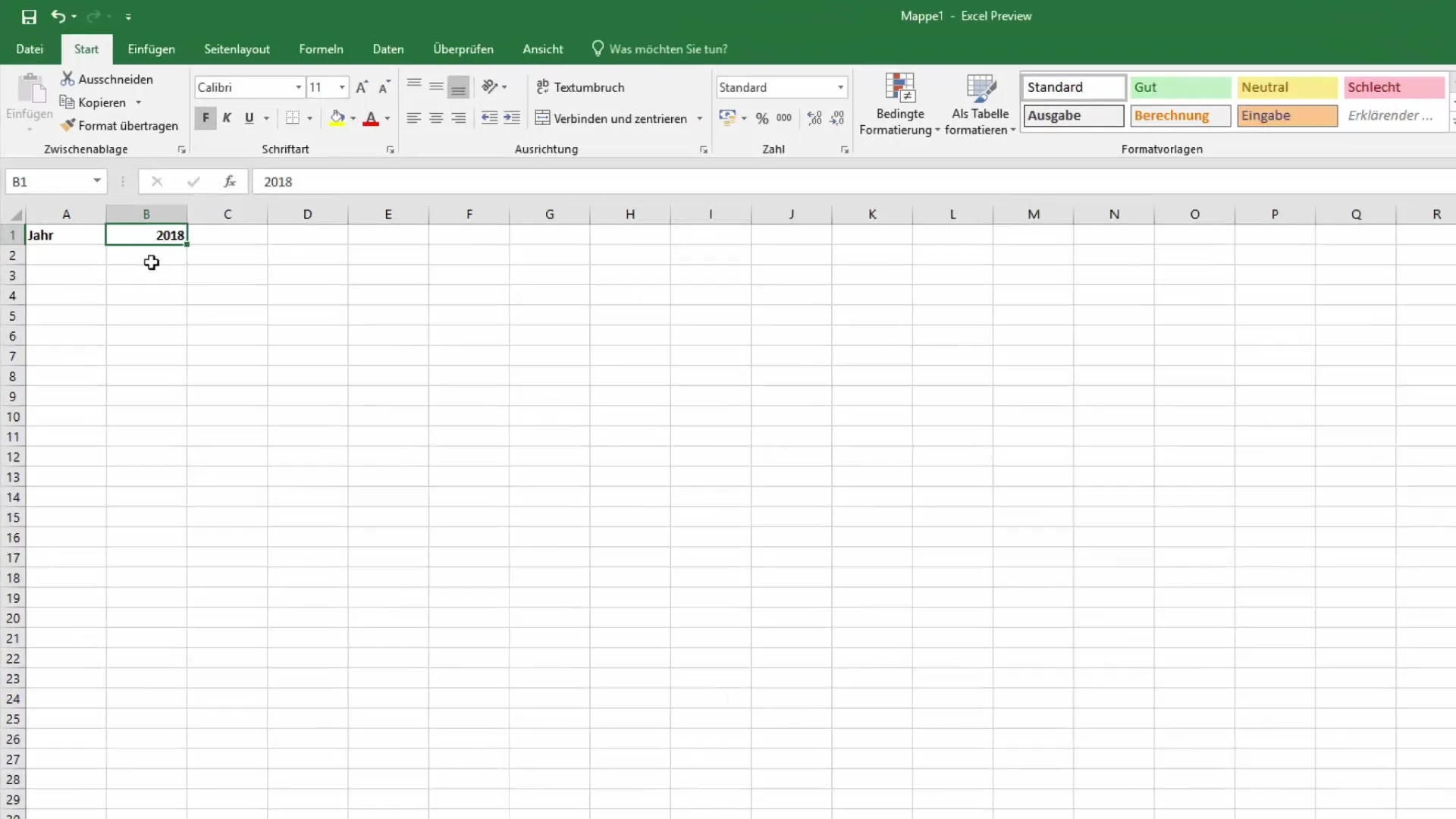
Lai pareizi parādītu janvāra pirmo dienu, apstipriniet ar "Enter". Ja vēlaties mainīt formātu, cilnē "Sākums" varat mainīt datuma formātu uz "Garais". Piemēram, 2018. gada 1. janvāris tiks parādīts kā "Pirmdiena, 2018. gada 1. janvāris".
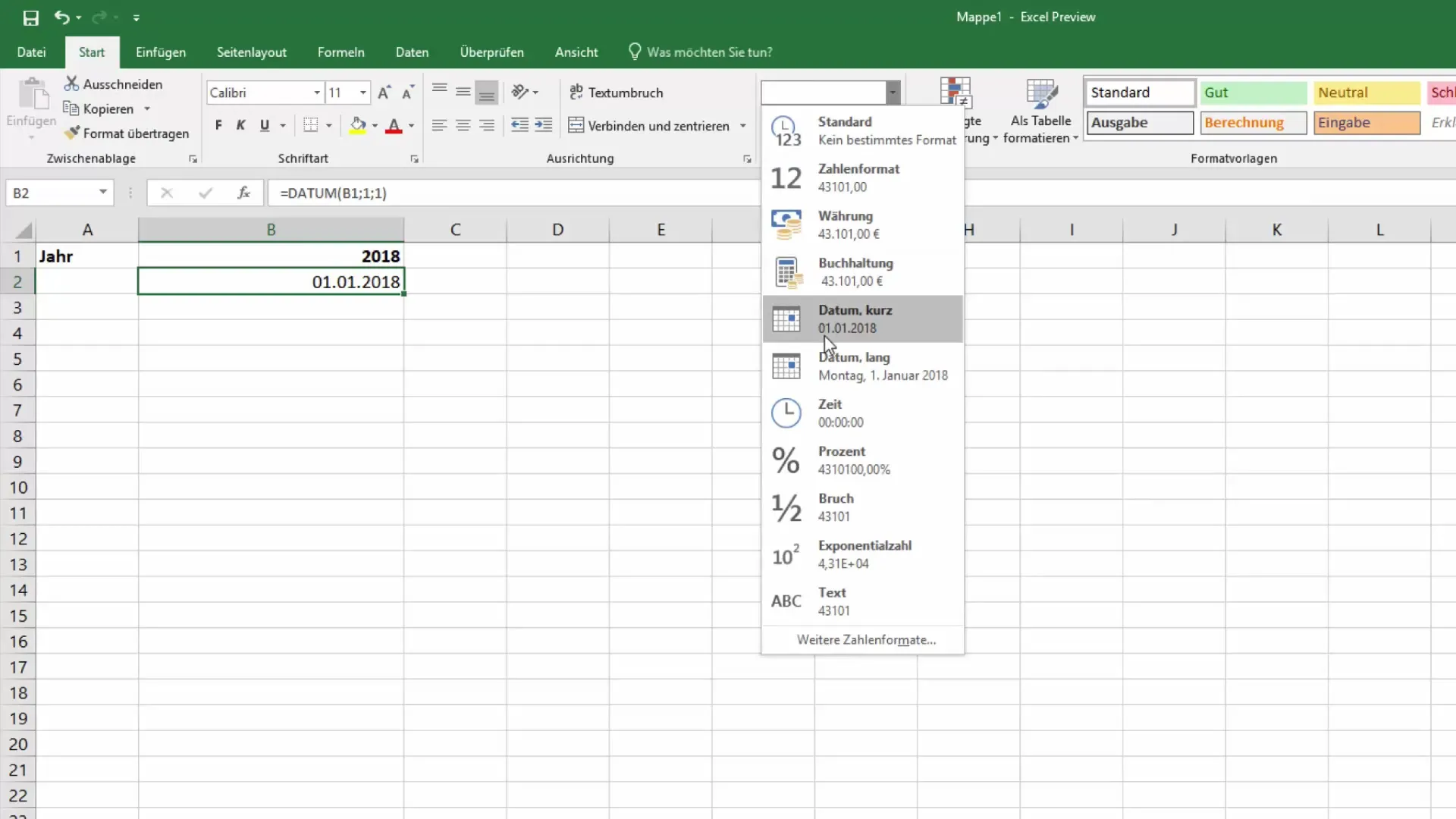
Tagad ir pienācis laiks ievietot otro janvāri. Tā vietā, lai vienkārši velkot šūnas uz leju, pārnestu datus, jums jāpievieno iepriekšējās dienas vērtība. Šūnā B3 ievadiet formulu "=B2+1". Tādējādi tiek aprēķināta nākamā diena.
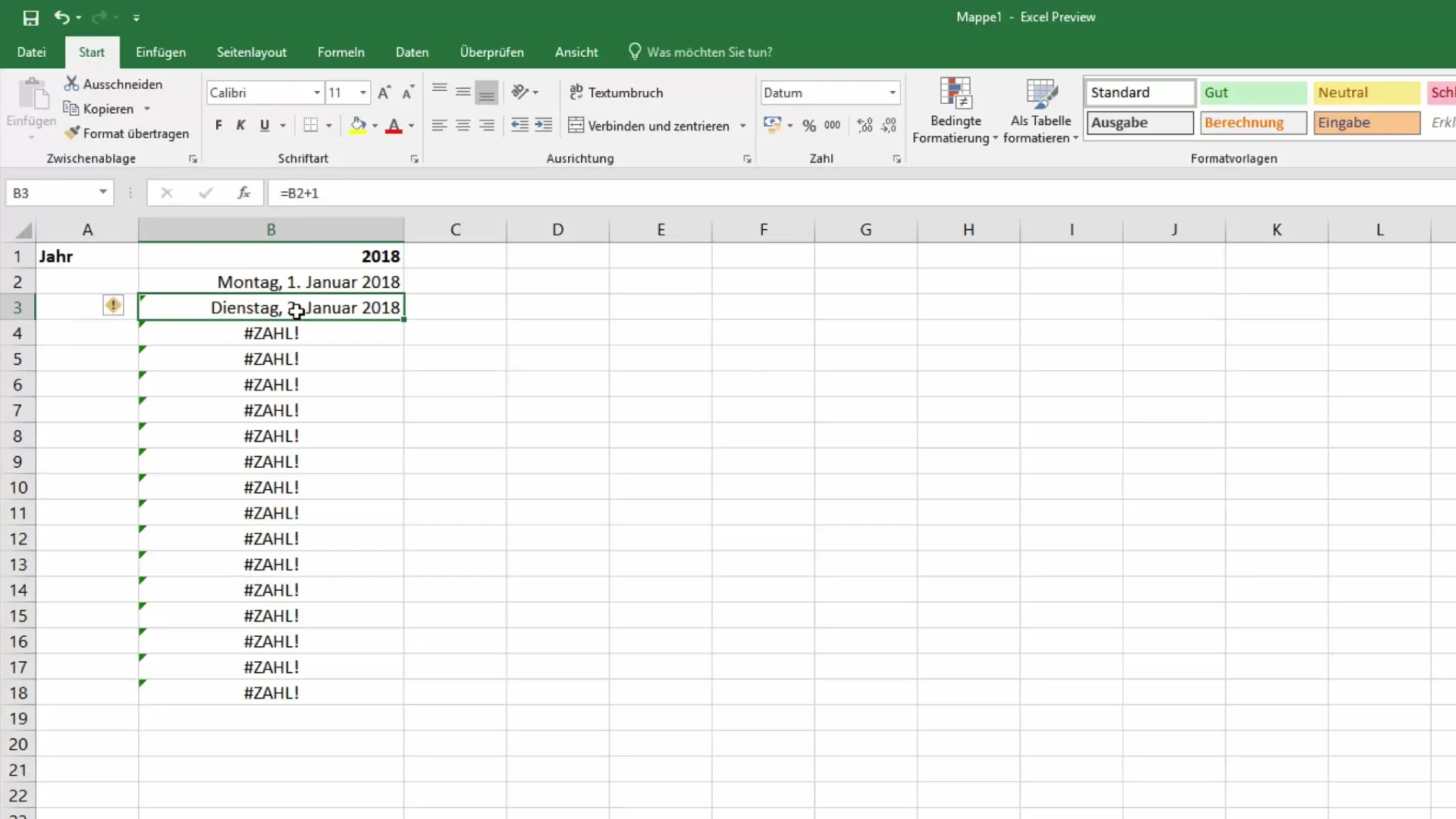
Šo formulu var izmantot, lai velkot šūnas uz leju līdz 31. janvārim. Izvēlieties šūnu B3, pārvietojiet peli uz šūnas apakšējo labo stūri, līdz redzat nelielu krustiņu. Pēc tam vienkārši velciet šūnu uz leju, lai automātiski aizpildītu pārējos datus.
Ja šūnas velciet uz leju līdz 31. janvārim, tad februārī un pārējos mēnešos automātiski tiks aizpildīti visi dati par gadu.
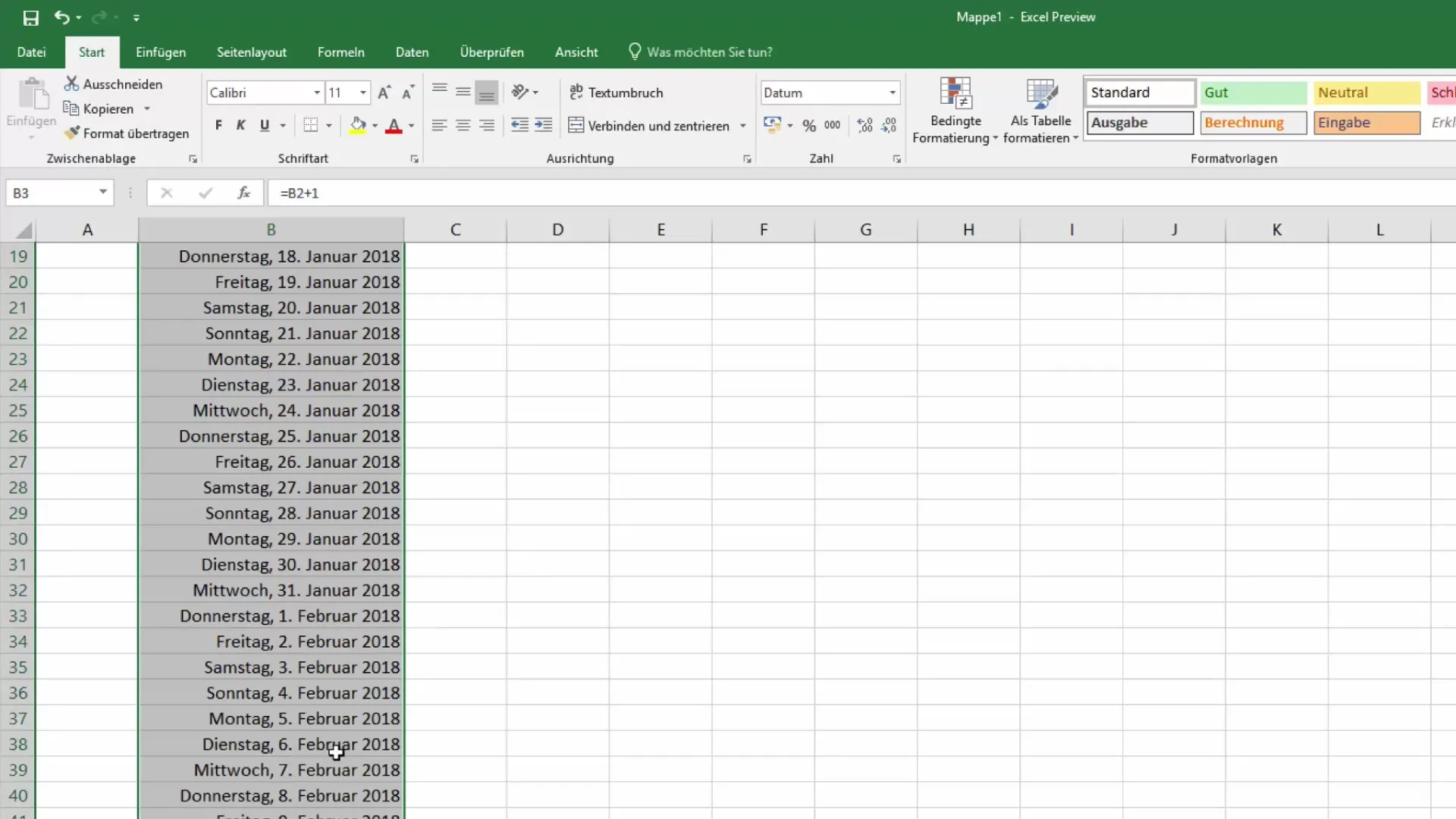
Ja vēlaties mainīt gadu, piemēram, lai izveidotu 2019. gada kalendāru, varat vienkārši mainīt vērtību B1. Excel attiecīgi pielāgos datus. 2019. gada 1. janvāris tiks pareizi attēlots kā otrdiena un tā tālāk.
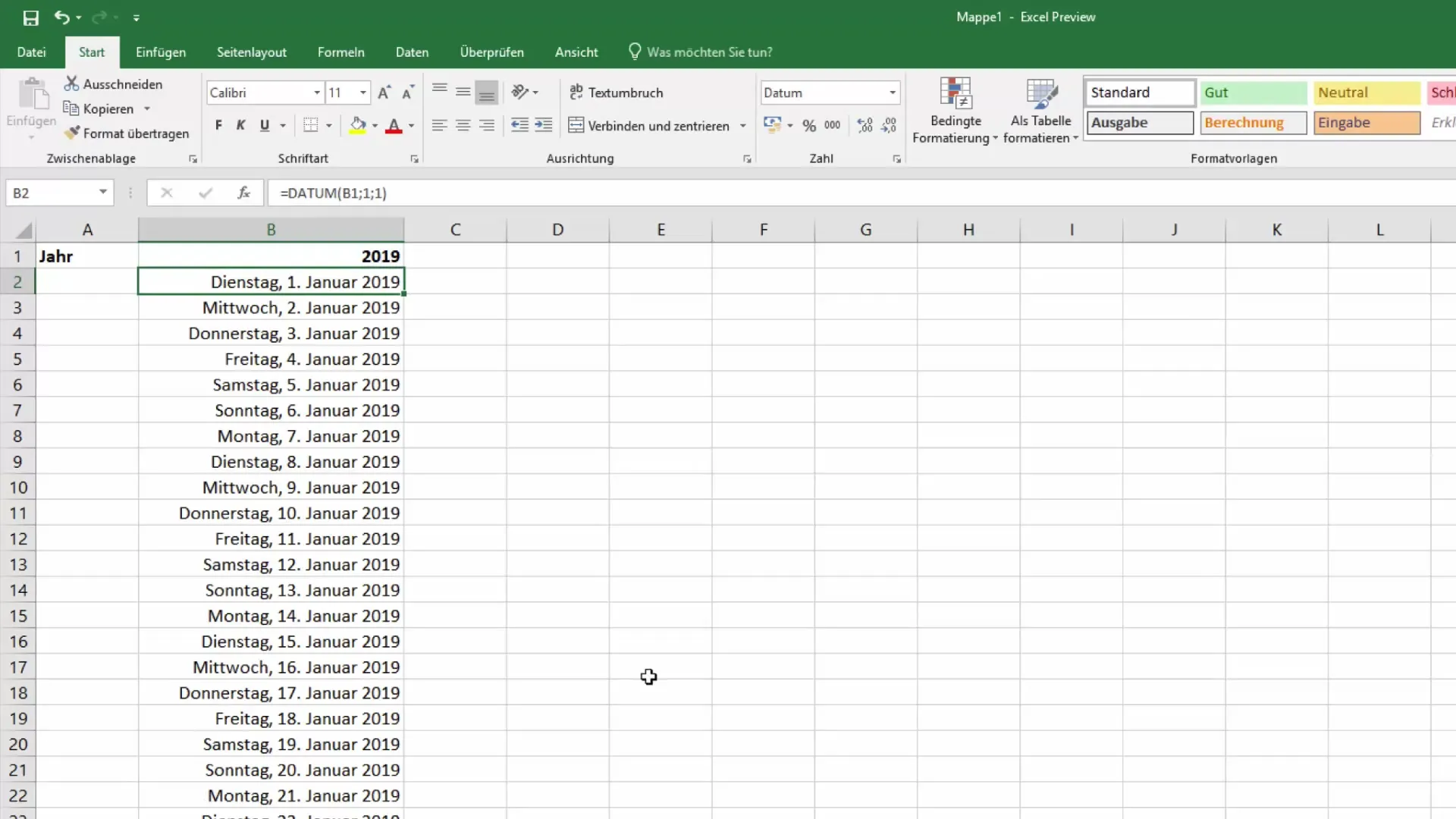
Tas parāda, cik viegli ir izveidot elastīgu gada kalendāru ar Excel, kas parāda dienas un to nedēļas dienas jebkuram gadam. Tas nodrošina efektīvu pamatu, lai plānotu tikšanās un termiņus.
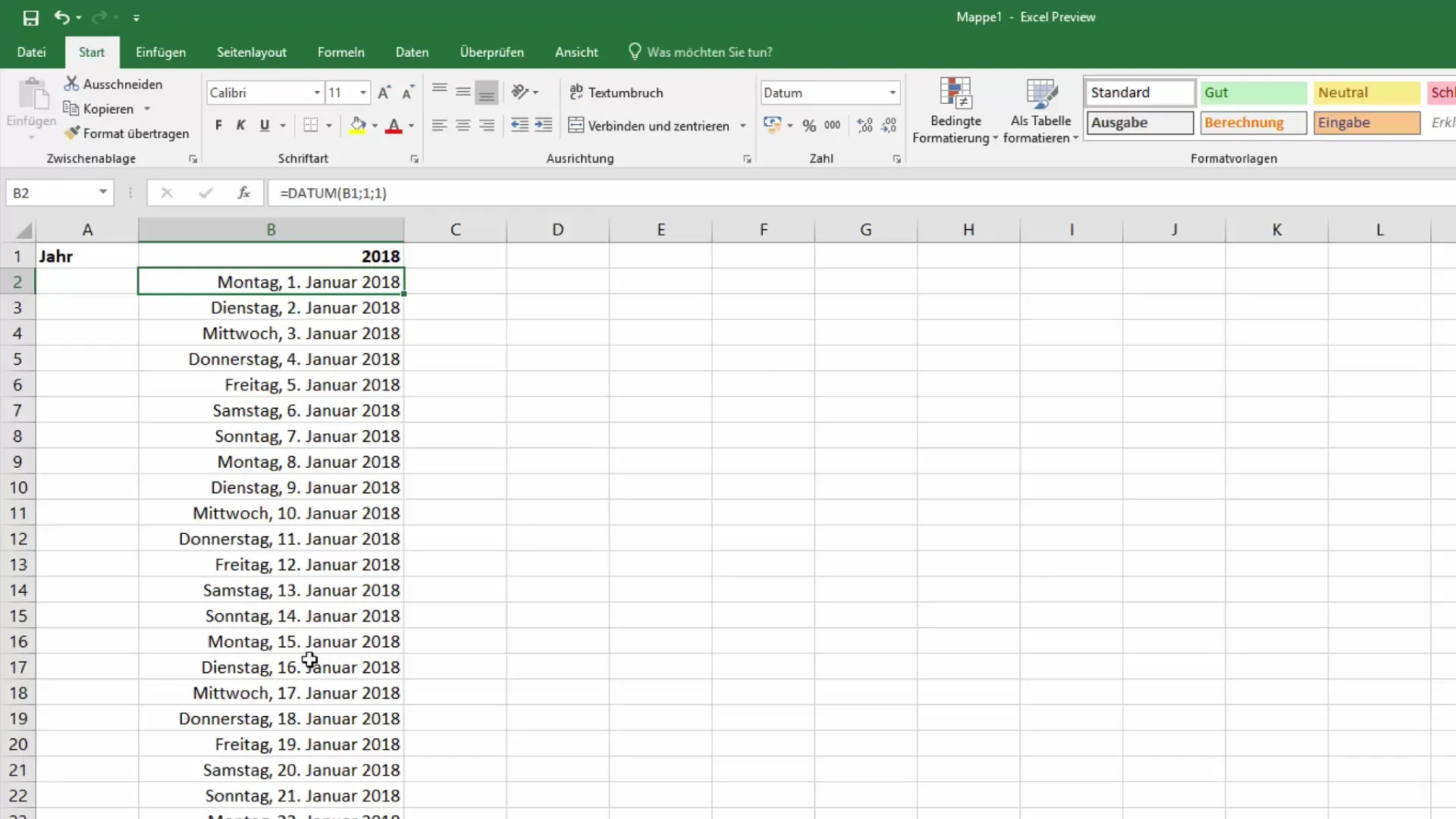
Kopsavilkums
Izmantojot pareizās formulas un funkcijas, jūs varat ātri izveidot gada kalendāru programmā Excel, kas pielāgojas dažādiem gadiem. Tas jūsu laika plānošanai piešķir struktūru un kārtību.
Biežāk uzdotie jautājumi
Kura Excel versija man ir nepieciešama šai rokasgrāmatai?Rokasgrāmatu var izmantot visās pašreizējās Excel versijās, tostarp Excel 2010 līdz 2021 un Excel 365.
Vai es varu pielāgot kalendāru arī garajiem gadiem?Jā, Excel automātiski ņem vērā garos gadus, mainot gadu.
Kā es varu atzīmēt nedēļas nogales? Jūs varat atzīmēt nedēļas nogales šūnas manuāli vai izmantot nosacīto formatēšanu, lai to automatizētu.


